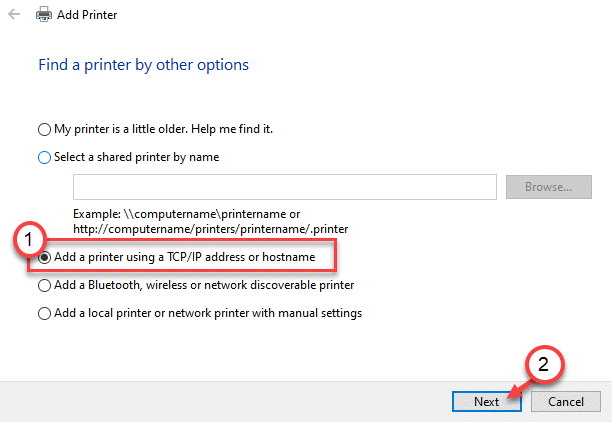Pri používaní tlačiarne HP na tlač dôležitých papierov si niekedy môžete všimnúť toto „chybový kód- oxc4eb827f ”Narušil proces tlače. Zvyčajne sa to stane z dôvodu nadmerného množstva zlých registrov v počítači.
Oprava-1 Tvrdý reset tlačiarne-
Tvrdé resetovanie tlačiarne problém vyriešilo u mnohých používateľov. Postupujte podľa týchto jednoduchých krokov -
Postup vypnutia -
1. Prepnúť ZAP tlačiareň.
2. Keď je tlačiareň prepnutá ZAPNUTÉ, vyberte atramentové kazety z tlačiarne.
3. Prepnúť VYPNUTÝ tlačiarni a odpojte napájací kábel zo systému.
4. Vypnite počítač.
5. Moc VYPNUTÝ smerovač WiFi.
Počkajte 60 sekúnd.
Postup pri spustení
7. Teraz pripojte napájací kábel k tlačiarni.
8. Jednoducho vložte kazetu do tlačiarne.
9. Otočiť sa ZAP počítačový systém.
10. V poslednom kroku zapnite smerovač WiFi.
Skúste niečo vytlačiť pomocou tlačiarne. Tento reset by mal opraviť vašu tlačiareň.
Oprava-2 Použiť diagnostiku tlačiarne-
Na riešenie takýchto situácií je vstavaná diagnostika tlačiarní. Ak ho chcete použiť, postupujte podľa týchto ľahkých opráv -
1. Stačí kliknúť na ikonu Windows a napísať „Riešenie problémov“.
2. Potom stlačte „Zadajte‘.

3. Keď nastavenie vyskočí okno, kliknite na „Ďalšie riešenie problémov“.

4. Potom kliknite naPokročilé”Na zobrazenie rozšírených nastavení diagnostiky tlačiarne.

5. Najskôr začiarknite možnosť „Vykonajte opravy automaticky“.
6. Ak chcete pokračovať k hlavným diagnostickým krokom, kliknite na „Ďalšie“.

7. Keď uvidíte, že ‘S ktorou tlačiarňou by ste chceli vyriešiť problém?„, Kliknite na svoju tlačiareň.
8. Potom znova kliknite na „Ďalšie“.

9. Stačí kliknúť na „Použite túto opravu“.

10. Ak chcete zavrieť nástroj na riešenie problémov, kliknite na ikonuZavrieť Riešenie problémov“.

Reštartovať spolu s tlačiarňou.
Skontrolujte, či vás problém stále trápi alebo nie.